اینکه رایانه شخصی شما به صورت خودکار حالت خواب را در صورت غیرفعال بودن وارد کند مفید است. باعث صرفه جویی در انرژی و کاهش فشار سیستم می شود. اگر این ویژگی را دوست ندارید، غیرفعال کردن آن آسان است.
بسیاری از مردم ویژگی خواب خودکار را نامطلوب می دانند. چه کاربر قدرتمندی باشید که چندین رایانه را به طور همزمان اجرا میکند یا فقط شخصی که در حین استفاده از رایانه شخصی خود کارهای دیگر را انجام میدهد، به راهی برای بیدار نگه داشتن رایانه خود بدون تعامل نیاز دارید.
بنابراین در اینجا همه راههایی وجود دارد که میتوانید از خروج خودکار رایانه خود بدون نیاز به لمس دستی ماوس یا صفحهکلید جلوگیری کنید.
گزینه های برق ویندوز را تغییر دهید
ساده ترین روش برای غیرفعال کردن خواب خودکار، تغییر تنظیمات پاور ویندوز است. این رویکرد برای کار کردن به نرم افزار اضافی نیاز ندارد، و آن را بهترین گزینه برای کسانی است که به دنبال اجتناب از نصب هر چیزی هستند.
بهخاطر داشته باشید، اگر میخواهید بین حالتهای مختلف برق به جلو و عقب بروید و میخواهید رایانهتان به طور موقت بیدار بماند، تغییر گزینههای برق میتواند دردسرساز باشد. استفاده از یک برنامه شخص ثالث در چنین مواردی بهتر است زیرا به شما یک جابجایی مفید برای فعال و غیرفعال کردن خواب خودکار می دهد.
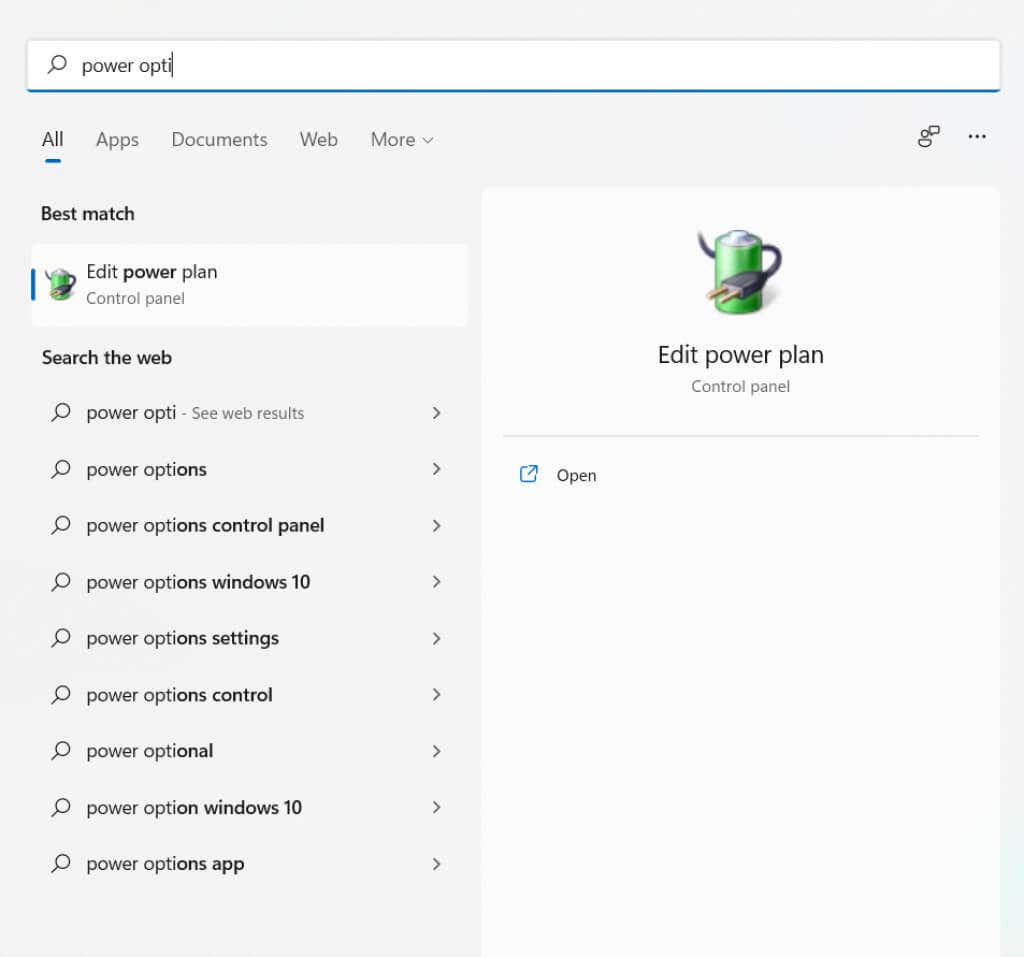
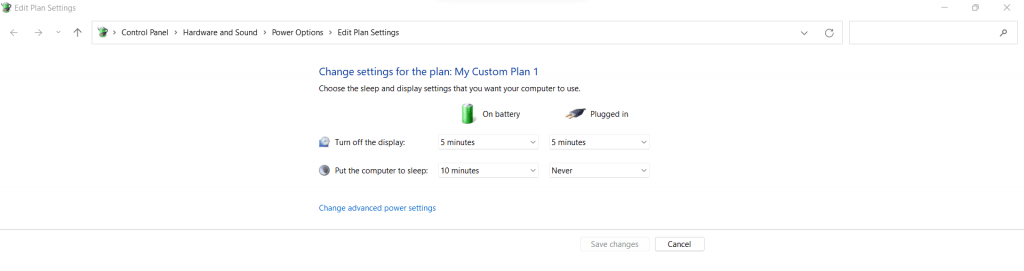
از نرم افزار شخص ثالث استفاده کنید
ویندوز از وضعیت فرآیندهای در حال اجرا برای تعیین زمان بیکار بودن سیستم استفاده می کند. اگر هیچ برنامهای با تعامل فعال در پیشزمینه در حال اجرا نباشد، Windows فرض میکند که شما حضور ندارید و رایانه را به حالت Sleep قرار میدهد..
بیشتر برنامه های فهرست شده در اینجا با تحریک مصنوعی حرکت ماوس یا صفحه کلید هر چند ثانیه کار می کنند. این کار همان اثری را دارد که آن اقدامات را به صورت دستی انجام دهید و رایانه شخصی را از رفتن به حالت آماده به کار نگه می دارد.
Mouse Jiggler
Mouse Jiggler، همانطور که از نام آن پیداست، به سادگی نشانگر ماوس را تکان می دهد تا از به خواب رفتن رایانه جلوگیری کند. این مزیت افزوده جلوگیری از تسخیر محافظ صفحه نمایش است که هدف اصلی برنامه است.
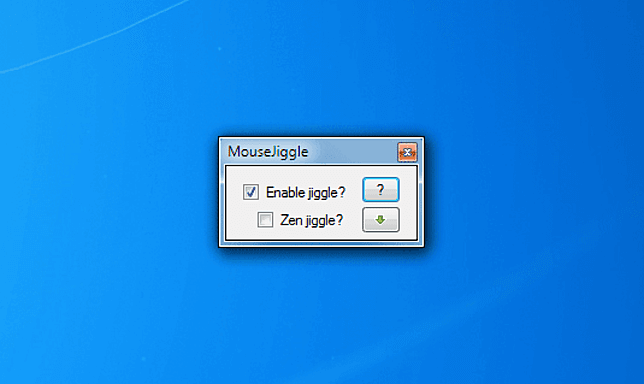
اگر فعالانه به صفحه خیره شوید (مثلاً اگر در حال خواندن یک سند روی صفحه هستید) ممکن است حرکات تصادفی ماوس را آزاردهنده ببینید. برای این کار، حالت Zen jiggle وجود دارد که نشانگر را به پسزمینه فشار میدهد و در تجربه تماشای شما اختلالی ایجاد نمیکند.
برنامه نیازی به نصب ندارد، بنابراین می توانید آن را روی یک درایو قلم نگه دارید و با خود حمل کنید. فقط باید فایل فشرده دانلود شده را استخراج کرده و اجرا کنید. توجه داشته باشید که نرم افزار برای کار کردن به دات نت نیاز دارد و در صورت عدم وجود آن را نصب می کند.
کافئین
کافئین یک برنامه کوچک است که رویکرد متفاوتی برای بیدار نگه داشتن سیستم دارد. به جای استفاده از حرکات مکاننمای ماوس که ممکن است در کار شما اختلال ایجاد کند یا فشار دادن کلیدهایی که با تایپ کردن یا موارد دیگر مغایرت دارند، از کلید F15 استفاده میکند.
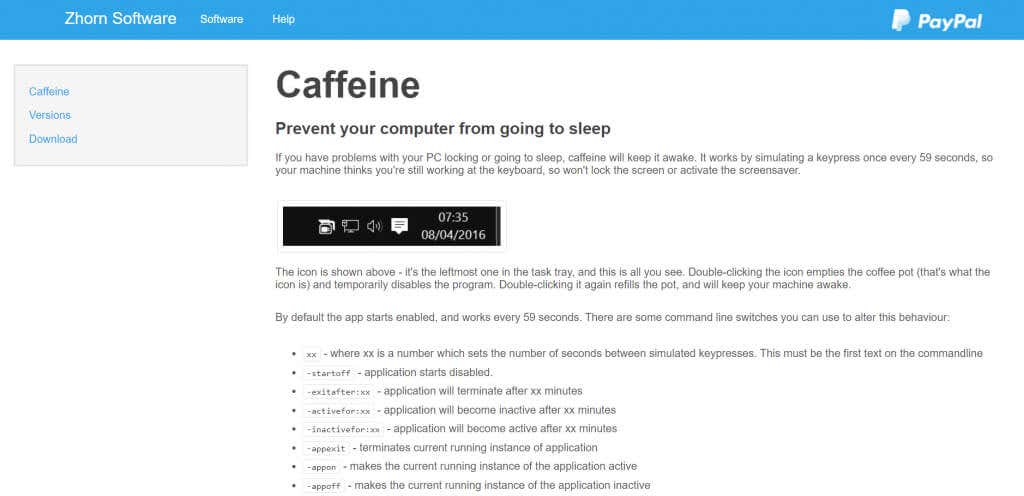
کلید F15 به گونهای انتخاب میشود که حداقل شانس تداخل با استفاده معمولی را داشته باشد—شما احتمالاً حتی نمیدانید چگونه آن را فشار دهید—در حالی که به عنوان ورودی معتبر نیز ثبت میشود. کافئین همچنین یک برنامه بسیار ناب است که به جای یک پنجره کامل، به سینی سیستم در نوار وظیفه کوچک می شود.
برای جابهجایی برنامه، میتوانید روی نماد لیوان قهوه دوبار کلیک یا راست کلیک کنید. یک لیوان قهوه پر به معنای فعال بودن آن است، در حالی که یک قابلمه خالی به این معنی است که کافئین غیرفعال است. همچنین تعدادی سوئیچ خط فرمان برای سفارشی کردن رفتار برنامه وجود دارد، از مدت زمان بین فشار دادن کلیدهای شبیه سازی شده تا پنجره ای که در آن فعال می شود.
PowerToys
تا کنون، ما برنامه های شخص ثالث را برای بیدار نگه داشتن رایانه شخصی شما دیده ایم، اما یک ابزار رسمی نیز وجود دارد که همین کار را انجام می دهد. Microsoft PowerToys به کاربران قدرتمند ویندوز بسیاری از ویژگیهای ارزشمند را میدهد که معمولاً برای پیادهسازی به نرمافزارهای متفاوتی نیاز دارند..
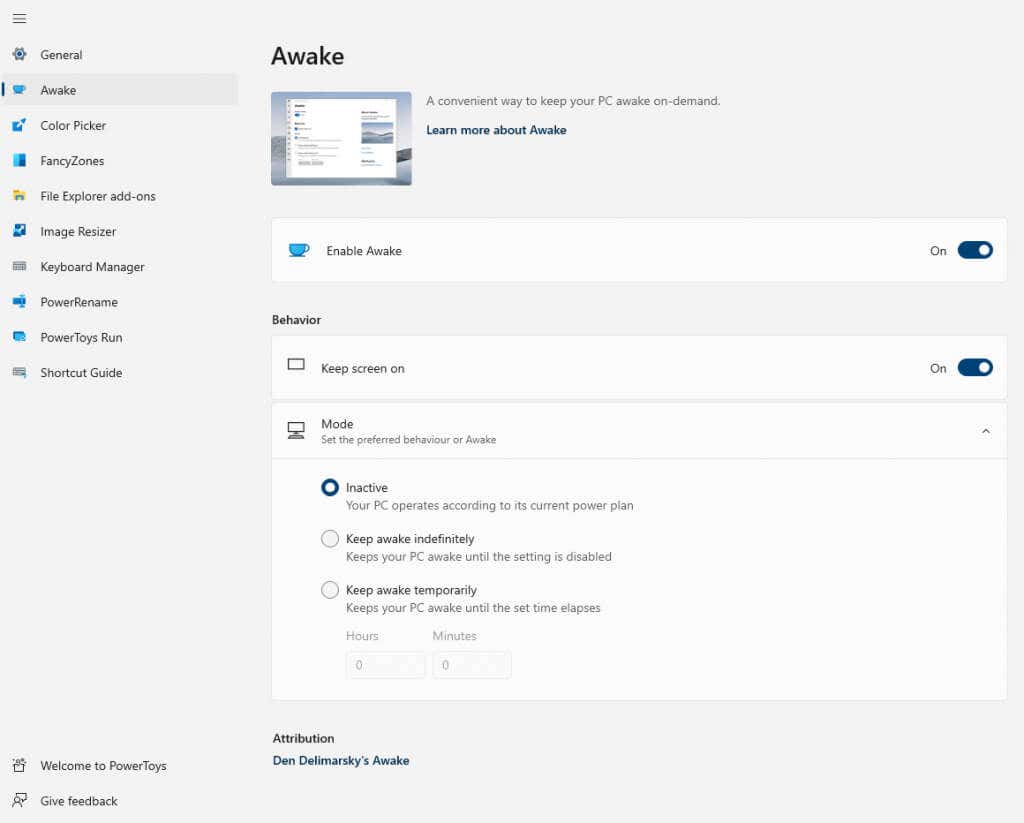
میتوانید پنجرهای را به بالا سنجاق کنید، کلیدها را مجدداً نقشهبرداری کنید، اندازه تصاویر را تغییر دهید و البته رایانهتان را بدون تعامل با کاربر بیدار نگه دارید. ویژگی مورد نظر ما به طور مناسب PowerToys Awake نام دارد و به طور پیش فرض با نصب PowerToys همراه است.
شما می توانید این مجموعه از ابزارهای کمکی را در Windows 10 و Windows 11 از طریق Microsoft Store یا انتشار Github نصب کنید. به عنوان یک برنامه ویندوزی که به طور رسمی پشتیبانی می شود، رابط کاربری بسیار بهتری نسبت به بسیاری از ابزارهایی که در بالا دیدیم، دارد. فقط باید Awake را فعال کنید، و این ابزار همه چیز را انجام می دهد.
بهترین راه برای بیدار نگه داشتن رایانه بدون تعامل چیست؟
برای اکثر مردم، بهترین راه برای بیدار نگه داشتن رایانه شخصی بدون ورودی، تغییر تنظیمات صرفه جویی در مصرف انرژی است. با گزینه های مناسب، می توانید رایانه خود را طوری پیکربندی کنید که به طور نامحدود بیدار بماند.
تنها مشکل این روش این است که شما همیشه برای رایانهای که روی آن کار میکنید، امتیازات سرپرست ندارید. این باعث می شود که تغییر تنظیمات Power & Sleep در رایانه های شخصی دفتر شما و غیره غیرممکن باشد.
این جایی است که ابزارهای شخص ثالث وارد می شوند. برنامه هایی مانند Mouse Jiggler یا Caffeine می توانند رایانه شما را بدون تغییر تنظیمات برق بیدار نگه دارند. آنها این کار را با شبیه سازی حرکت ماوس یا فشار دادن کلید انجام می دهند و باعث می شوند سیستم عامل فکر کند شما فعال هستید. از آنجایی که استفاده از آنها نیز بسیار ساده تر است، ممکن است حتی زمانی که می توانید تنظیمات را تغییر دهید، این مسیر را ترجیح دهید.
ما همچنین راهنمای عیبیابی برای موارد ویندوز زمانی که باید به خواب نمی رود و چگونه از بیدار کردن ویندوز توسط ماوس یا دستگاه USB جلوگیری کنیم داریم.
.